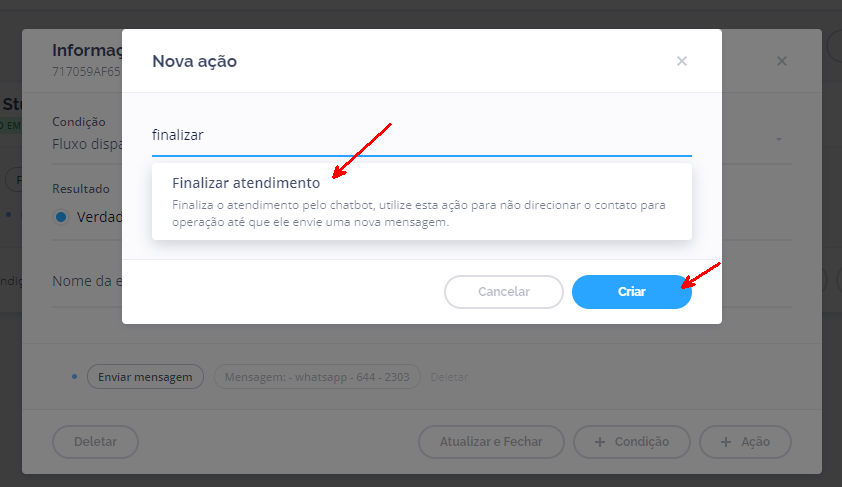Esta integração permite realizar a conexão com qualquer plataforma que disponibilize uma chamada de um Webhook ou API Rest passando em seu corpo um objeto do tipo json.
Você poderá parametrizar a entrada dos dados, realizando um mapeamento dos principais campos do Invenio com o objeto json.
Sugerimos que o objeto enviado para o endpoint da Robbu tenha pelo menos um desses campos:
👉 Nome da pessoa, exemplo: nome do cliente, nome do contato, nome do lead.
👉 Documento, exemplo: CPF, CNPJ, NIF, ITIN
👉 Telefone, exemplo: Fixo, Móvel, WhatsApp ou Comercial
👉 Endereço de e-mail
Parte 1 – Dentro do Invenio Center #
Para criar sua integração, acesse sua conta do Invenio Center e clique em “IDR Studio”:
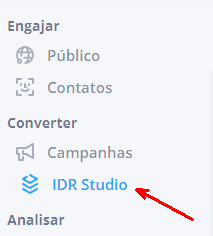
Na página, clique em “Criar nova IDR“.

Informe o nome da sua integração (IDR), escolhe o status entre “Ativo em modo de Desenvolvimento” ou “Ativo em modo de Produção”. Clique em “Criar”.
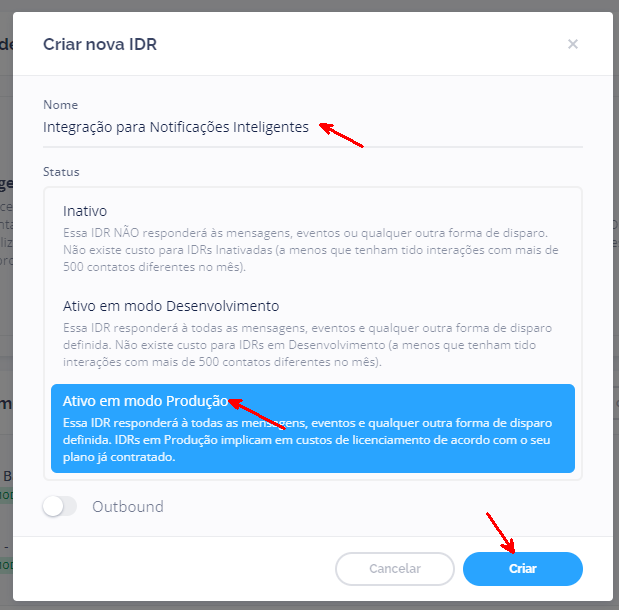
Agora, vamos atribuir por quais canais você deseja enviar suas notificações.
Clique em “Editar”.

Na página, clique em “Gerenciar canais”.
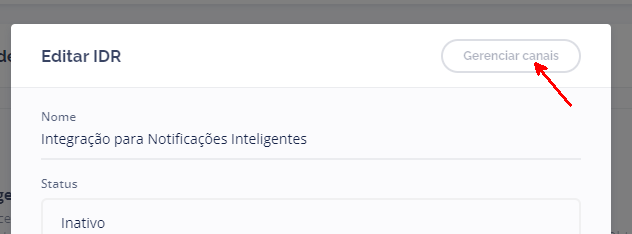
Na tela de canais da IDR, clique em “Adicionar canal”
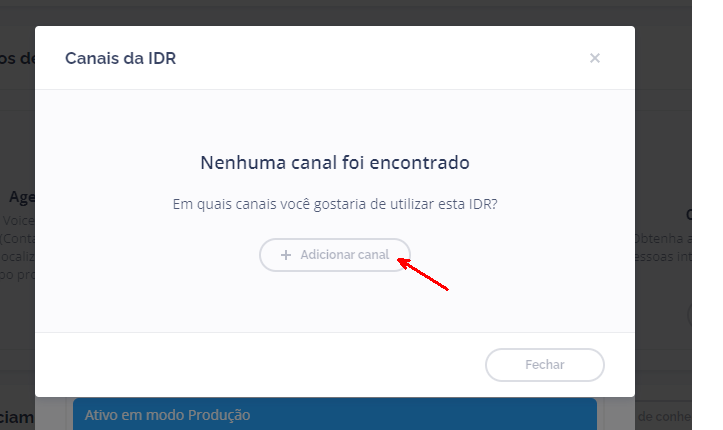
Selecione quantos canais desejar entre os canais que possibilitam o envio de notificações ativas.
Veja mais em: Integrações com Fluxo disparado externamente
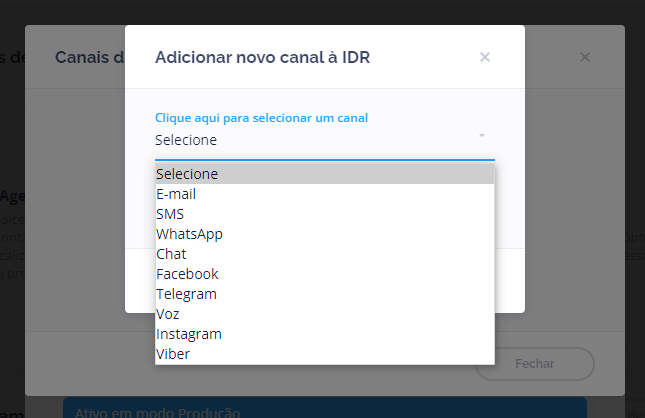
Agora clique em “Abrir”.
Tudo pronto! Vamos iniciar a construção da sua integração.

Clique em “+ Condição primária“.
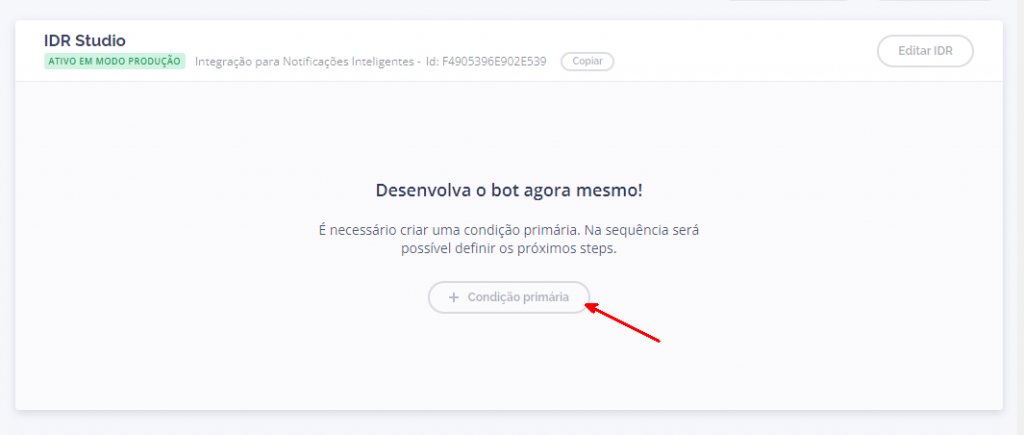
Selecione a condição primária “Fluxo disparado externamente“.
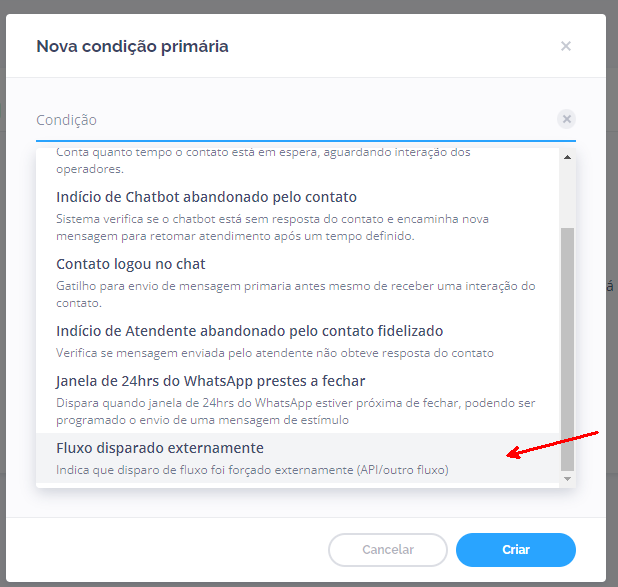
Agora, escolhe a integração “Robbu API” clique no “webhook” para copiar a URL. Após salvar o endereço do seu Webhook, clique em “Criar”.

Exemplo de json esperado no mapeamento do exemplo acima:
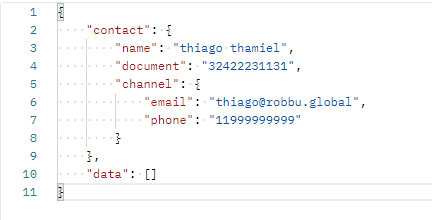
Agora, vamos definir a mensagem de notificação que será disparada.
Clique na condição que acabamos de inserir, conforme imagem abaixo.👇
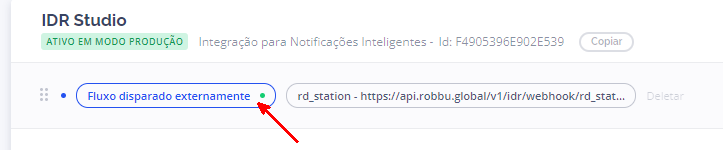
Agora, vamos adicionar uma nova ação para enviar a mensagem. Clique em “+ Ação“.
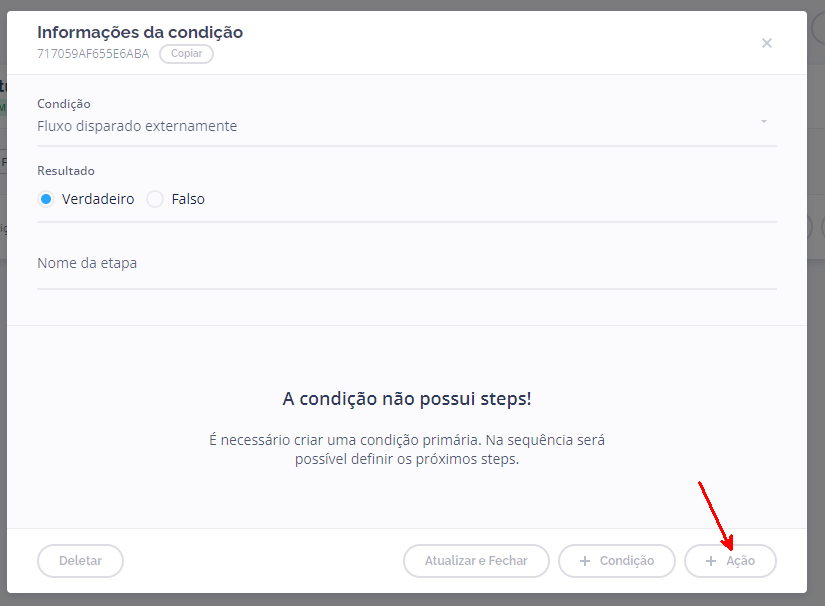
Selecione a ação “Enviar Mensagem“, escolha o canal “WhatsApp“, escolha o número de origem (caso você tenha mais números cadastrados na plataforma) e selecione a Template de WhatsApp desejada. Clique em “Criar“.
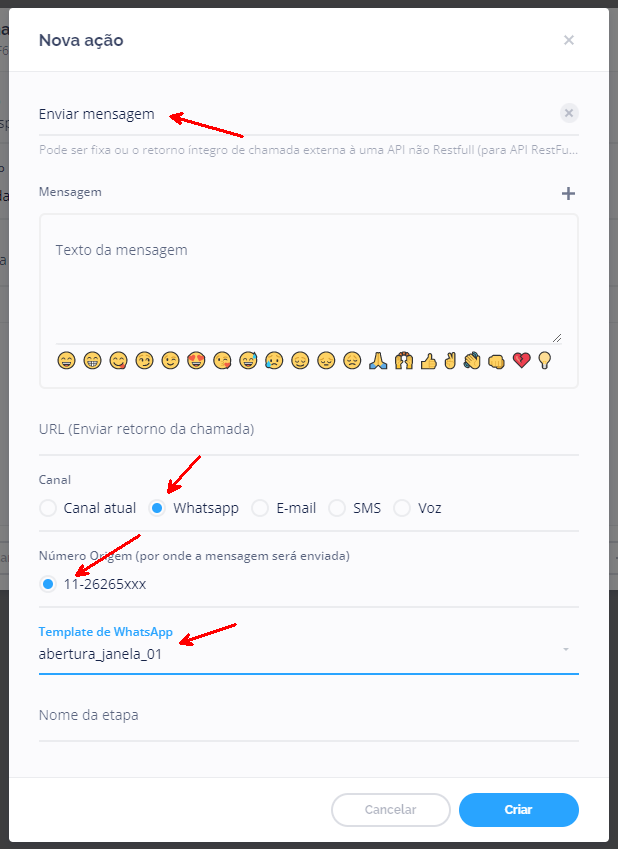
Clique novamente no botão “+ Ação“.
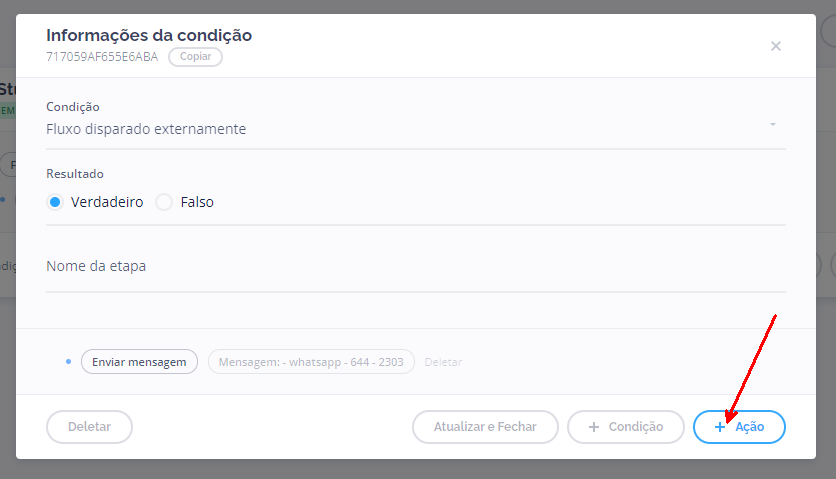
Selecione a ação “Finalizar atendimento” e clique em “Criar”.
Pronto!